快速安装群晖NAS
初次使用群晖 NAS 建议跟着下方完整教程视频一步一步操作即可轻松将 NAS 安装到位。
安装硬盘
NAS开机联网
搜索NAS
方法一
-在浏览器中输入 find.synology.cn 进行搜索
方法二
-前往群晖官网下载并安装 Synology Assistant,使用 Synology Assistant 进行搜索
无论哪种方法搜索,前提是NAS和电脑连接到同一个路由器下的相同网段!!!
安装DSM操作系统
SynologyNAS DSM安 装 图文教程
创建存储池与存储空间
在不同情况下如何将数据导入群晖NAS?
设置quickconnect
-在浏览器中前往 account.synology.cn
-注册 Synology 帐户
-在 DSM 中,点击【控制面板】>【外部访问】>【QuickConnect】,进行启用
-登录 Synology 帐户
-自定义你的 QuickConnect ID 并应用
你现在可以使用 QuickConnect 服务随时随地访问你的 NAS 了!
电脑文件备份,Drive多版本备份,手机电脑多站点数据同步
ABB电脑整机备份,自动备份,支持数据重删
更多功能
【套件中心】中提供众多套件以实现丰富功能,以下为套件推荐
-Synology Drive 能够打造私有云盘,集中管理和存取文件。还能在多台电脑间同步文件,免去来回拷贝的麻烦。
-Synology Photos 可以存储、管理、浏览你拍摄的照片和视频,还可以与他人共享照片。
-Active Backup for Business 则可以整机备份 Windows、Linux 电脑,快速还原工作环境,免去重装麻烦。
-除了套件中心外,您还可以通过官网下载相应的移动应用程序来配合使用。
上一篇:群晖DSM7.X挂载NTFS硬盘的方法 下一篇:如何免费获取正版Office软件?
 feng的博客
feng的博客
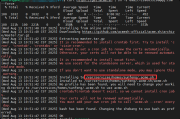
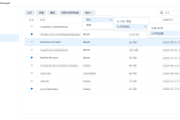
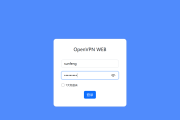
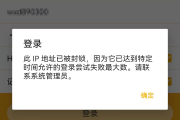


发表评论:
◎欢迎参与讨论,请在这里发表您的看法、交流您的观点。